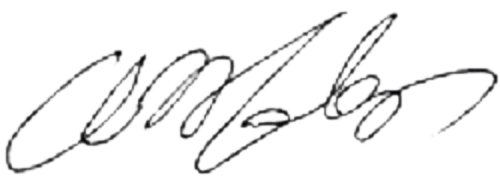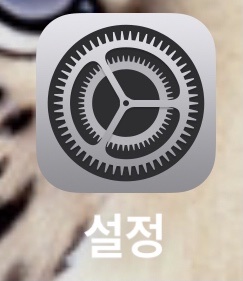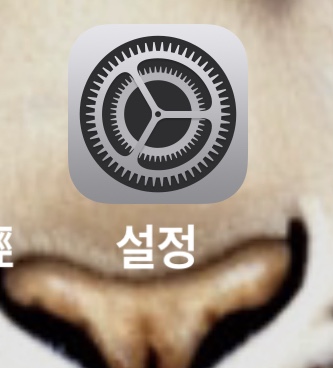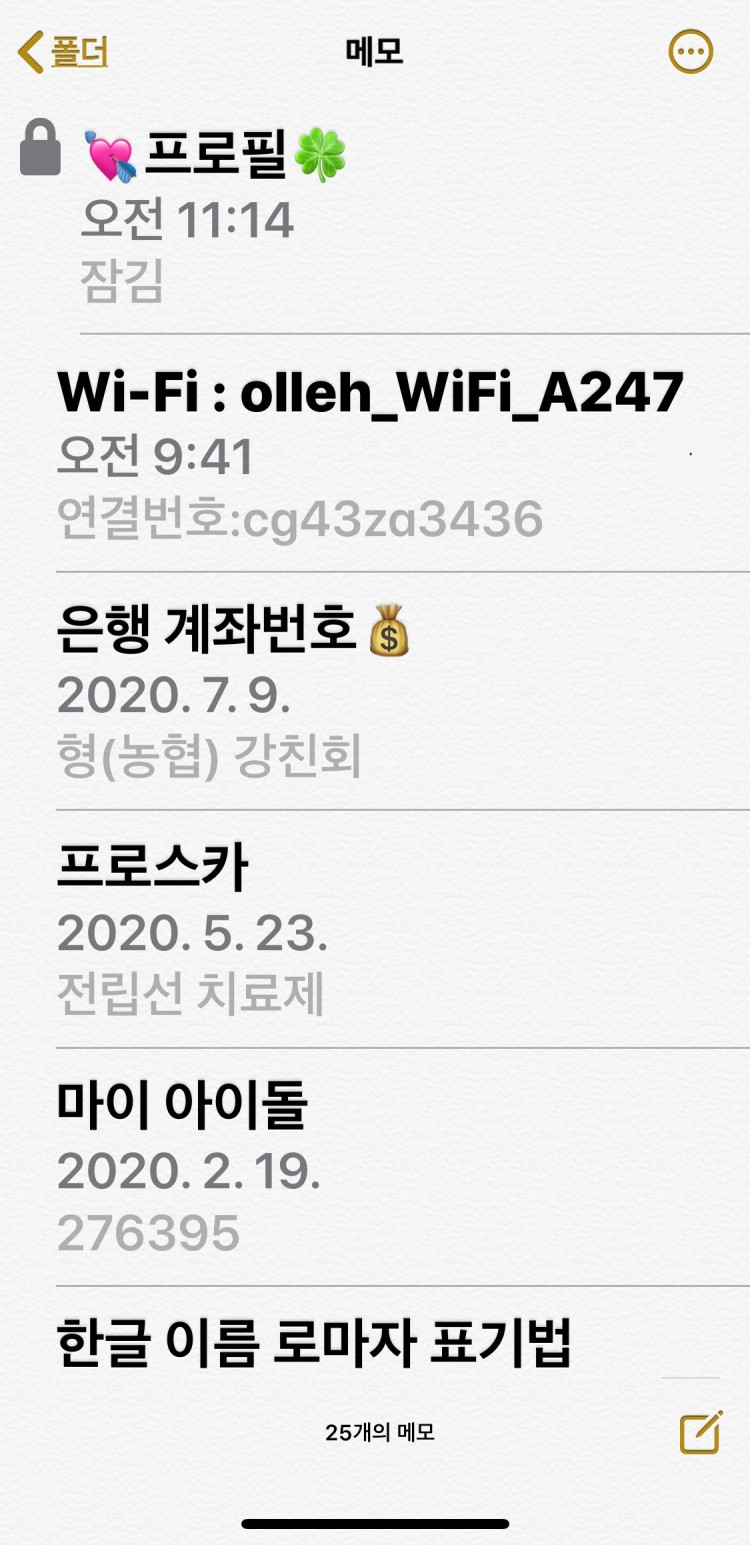묻는 말에 성의 없게 대답하는 시리를 오지랖 넓은 시리로 만들기 프로젝트! 기본 지식만 소유한 시리에 인공지능을 주입시켜 박사님 수준의 시리로 업그레이드시켜 봅시다. 아이폰 시리 쳇GPT 인공지는 앱 YesAI 아이폰 시리 쳇GPT 인공지는 앱 YesAI 사용법 1.APP Store에 YesAI를 대문자,소문자 구분없이 검색한다. 2.받기를 터치하여 다운로드 받는다. 3.이제 YesAI 앱을 열어서 실행한다. 4.단축어설정을 터치한다. 5.복사를 선택한 후 바로가기를 추가한다. 6.텍스트 부분에 붙여넣기를 한다. 7.텍스트 부분에 붙여넣기를 한 YesAI - Key 유럴이다. 8.이제 YesAI란 이름을 자기가 원하는 이름으로 바꿔주면 된다. 9.시리야 다음에 부를 이름을 대답해로 설정했다. 10.시리야..